«5ГГЦ в каждый дом» — под таким лозунгом начались продажи линейки двух новых двухдиапазонных маршрутизаторов D-Link. Более дорогую модель я рассмотрю позднее, а сегодня главный герой обзора — DIR-815 A/C1A. Сам по себе, индекс модели уже использовался. Но вот модель ревизии C1 — это уже не просто новая модификация, а принципиально другое устройство. По внешности — это скорее уже знакомый DIR-300 A/D1. А вот по начинке… Начинка тут полностью другая — как аппаратная, так и программная. Так же, в отличие от предшественника, у этой модели антенны внутреннего исполнения, но необычные. Их коэффициент усиления — 4 dBi на диапазон 2,4 GHz и 6dBi на 5 GHz. А выполнены они по новой технологии AirGain (модули Airgain N2430GND), которая позволяет сделать антенны по настоящему — всенаправленными.
Изюминку устройства мы обсудили, а чем ещё порадует нас новинка?! Маршрутизатор построен на базе чипа RealTek RTL8197D с частотой 660 МГц, который в своё время появился на роутере Zyxel X650. В последнее время этот чип очень популярен в связке с RTL8192DR и RTL8192CE у китайцев при производстве гигабитных двухдиапазонных роутеров. Несмотря на неслабый процессор, памяти по современным меркам немного — 64MB, как на Zyxel Keenetic Omni. Хотя с учетом того, что он не гигабитный — думаю этого объема вполне хватит. Отдельно отмечу, что у роутера при том, что используется пассивное охлаждение, нет ни одного радиатора. Странно, но и сильно устройство не нагревалось. Посмотрим что будет летом в жару.
Ethernet-портов по-прежнему пять (1 WAN и 4 LAN) и все они 10/100 МБит/c:
USB-порта нет, им оснащен его старший собрат DIR-825 A/D1, хотя разводка на плате под него есть. Так же, на корпусе присутствует кнопка питания, кнопка WPS и кнопка сброса (reset). Блок питания — 12 В 500 мА. Комплектация стандартно бедная: сам роутер, патч-корд, блок питания и диск с инструкцией.
Инструкция по настройке роутера.
На версии прошивки 2.0.X процедура установки и подключения этого двухдиапазонника ничем особо не отличается от его младших собратьев — DIR-300, DIR-615 и DIR-651. Если же у Вас новая прошивка (в светлых тонах), то инструкцию Вы найдете тут — ссылка.
IP-адрес маршрутизатора 192.168.0.1, URL веб-интерфейса — http://192.168.0.1, логин admin, пароль по умолчанию — admin.
Если зайти на роутер не получается — воспользуйтесь этой инструкцией — ссылка.
Веб-интерфейс маршрутизатора выглядит привычно для D-Link:
Процесс конфигурации устройства с помощью мастера (Сеть => Click’n’Connect) абсолютно логически прост и понятен. Он позволит быстро запустить роутер в работу на базовом уровне и ничем не отличается от предыдущих моделей. Поэтому мы с Вами будем рассматривать более продвинутый вариант.
Создание подключения к Интернет.
Параметры соединения с Интернет в веб-интерфейсе роутера находится в разделе Сеть => WAN:
Dynamic IP для ТТК-Урал, Ростелеком-Удмуртия.
Так исторически повелось, что маршрутизаторы D-Link из коробки уже готовы работать в сетях IPoE по типу подключения Dynamic IP (Динамический IP) и необходимое соединение уже создано по-умолчанию:
Кликаем на нем и попадаем в свойства подключения. Как правило единственный параметр, который возможно надо будет поменять — это MTU. Но это надо уже уточнить в техподдержке. Нажимаем кнопку Применить и выходим из настроек.
Внимание!
Если у Вас используется иной тип подключения (PPPoE, PPTP или L2TP) — обязательно удалите существующее соединение. Иначе возможны разрывы и нестабильная работа подключения к Интернету. Для этого зайдите в свойства существующего подключения и нажмите кнопку Удалить:
L2TP для Билайн.
После того, как в разделе Сеть => WAN Вы удалили имеющееся подключение — нажмите кнопку Добавить. Откроется окно создания Интернет-соединения. Тип соединения выбираем L2TP+Динамический IP:
Поле Интерфейс не трогаем, в поле Имя пишем «beeline» и смотрим чтобы стояла галка Разрешить.
В разделе VPN вписываем в поле Имя пользователя — логин (в Билайн для этого обычно используют имя лицевого счета) и пароль, выданный Вам при подключении.
В поле Адрес VPN-сервера пишем: tp.internet.beeline.ru.
Следим чтобы стояли галки Keep Alive, NAT и Сетевой экран. Больше ничего менять не надо.
Нажимаем кнопку Применить.
PPPoE для Ростелеком, Дом.ru, ТТК, Таттелеком, Аист.
Тип подключения PPPoE используется на текущий момент у подавляющего большинства российских провайдеров. Для создания подключения заходим в раздел Сеть => WAN, удаляем имеющееся подключение, а затем нажимаем кнопку Добавить. В списке Тип соединения выбираем PPPoE:
В поле Имя пишем PPPoE и смотрим, чтобы обязательно стояла галка Разрешить. В разделе PPP в поля Имя пользователя, Пароль и Повтор пароля пишем данные для авторизации, выданные Вам при подключении к провайдеру. Следим чтобы стояли галки Keep Alive, NAT и Сетевой экран и нажимаем кнопку Применить.
Беспроводная сеть WiFi.
В Расширенных параметрах выбираем рать раздел Wi-Fi:
Как Вы можете видеть, здесь присутствую две беспроводных сети — одна классическая 2,4 ГГц, а вторая — 5 ГГц. Если ползунки зеленые — активны обе. Чтобы отключить одну из них- сдвиньте ползунок вправо — он станет красным и соответствующий диапазон будет неактивен. Кликаем на пункт «Основные настройки». В открывшемся окне Вы увидите 2 вкладки: на одной настраивается сеть 5ГГц, на другой — обычная 2,4 ГГц:
Для подключения WiFi 5ГГц на DIR-815 A/C1A Вам надо поставить галку Включить беспроводное соединение, в поле SSID вписываем имя — например, nastroisam.ru-5G. В списке Страна выбираем Russian Federation. Канал оставляем по-умолчанию, либо выбираем любой из 23 каналов — сейчас они практически все свободны. Беспроводной режим лучше выбирать смешанный — 802.11 A/N mixed. Нажимаем кнопку Изменить.
Затем переходим на вкладку 2,4 ГГц:
Здесь так же ставим галку Включить беспроводное соединение. В поле SSID пишем имя создаваемой сети — например, nastroisam.ru. Страна — Russian Federation, Канал — auto, Беспроводной режим — 802.11 B/G/N Mixed. Нажимаем кнопку Применить.
Теперь надо зайти в раздел «Настройки безопасности» и для обоих диапазонов сделать одинаковые:
В списке Сетевая аутентификация выбираем стандарт WPA2-PSK, в поле «Ключ шифрования PSK» вводим пароль к WiFi. В качестве пароля можно использовать любую буквенную, цифирную или смешанную последовательность не короче 8 символов.
Нажимаем кнопку Применить.


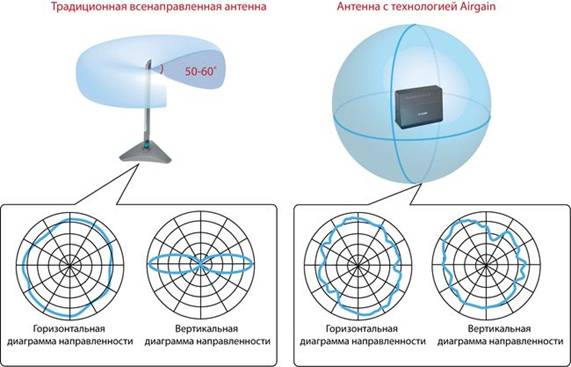


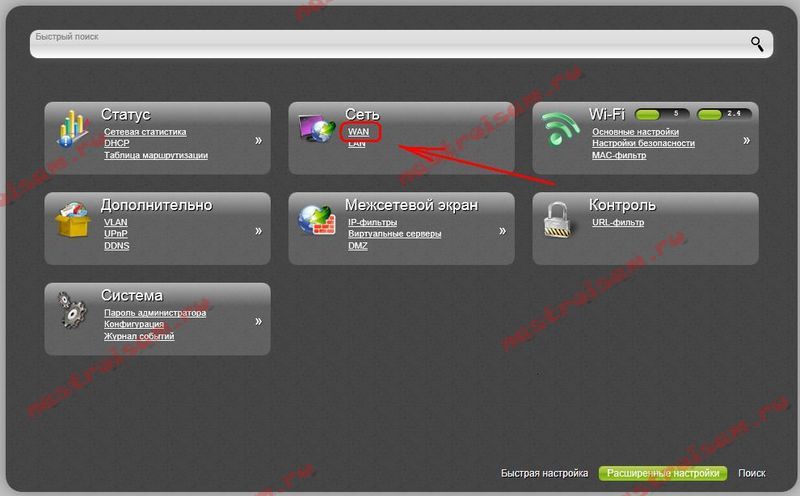

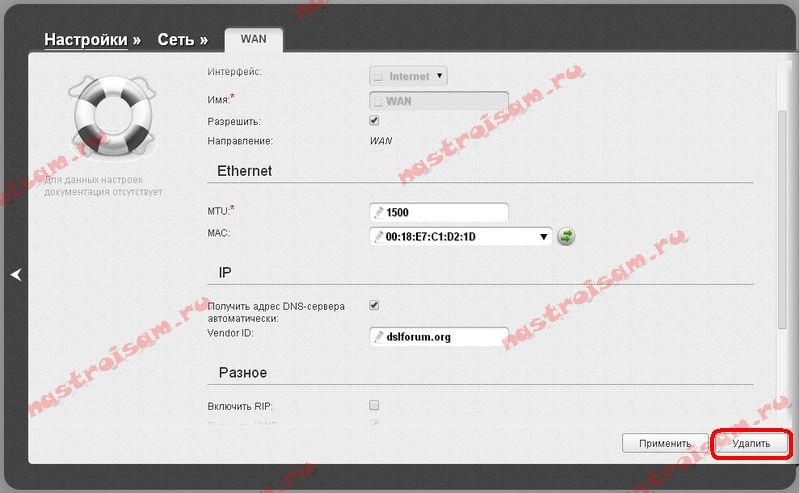
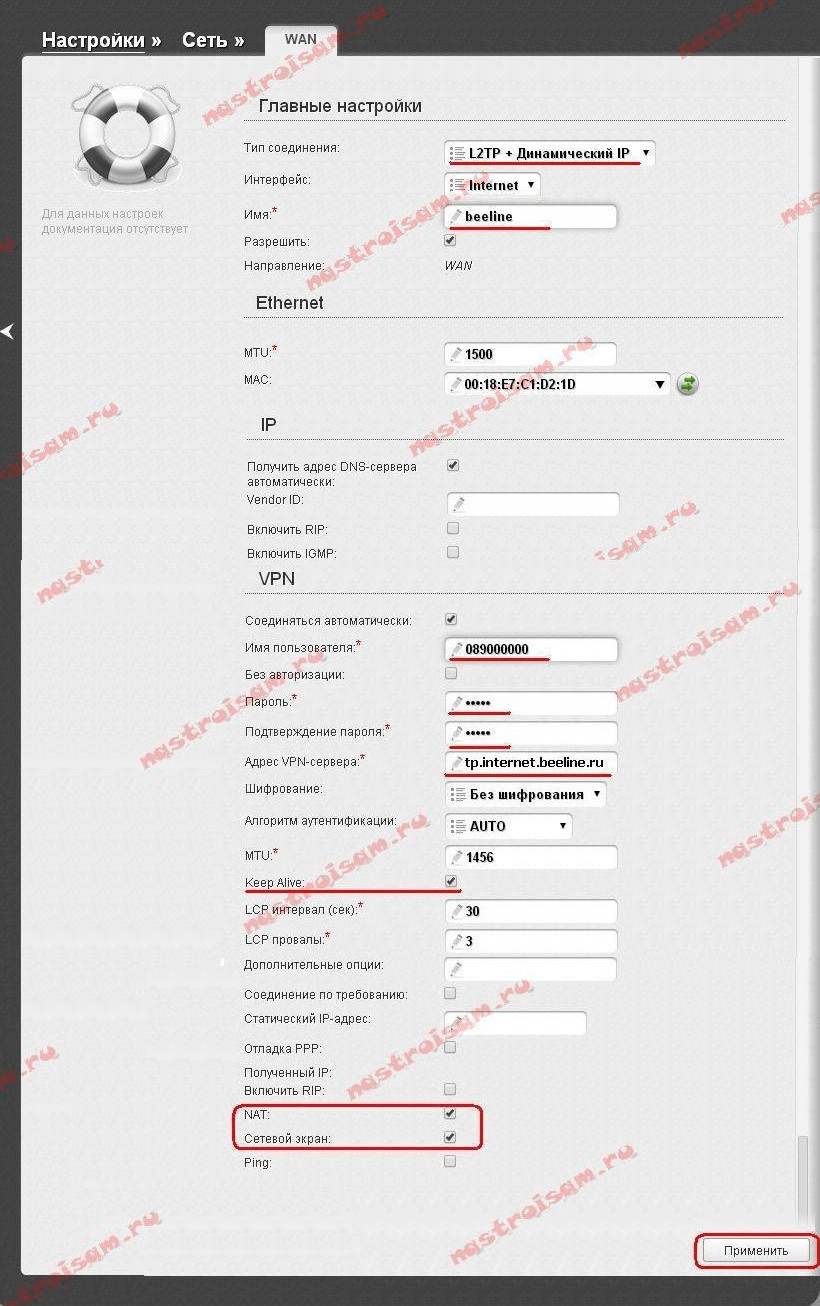

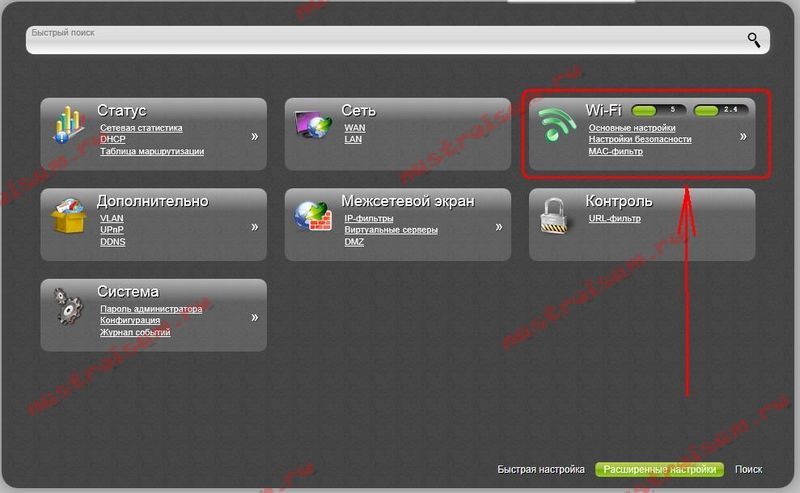

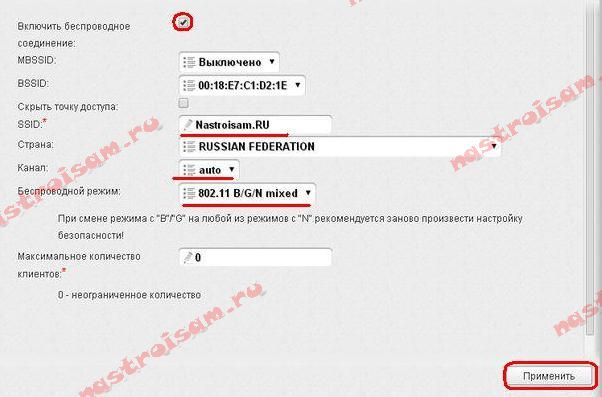
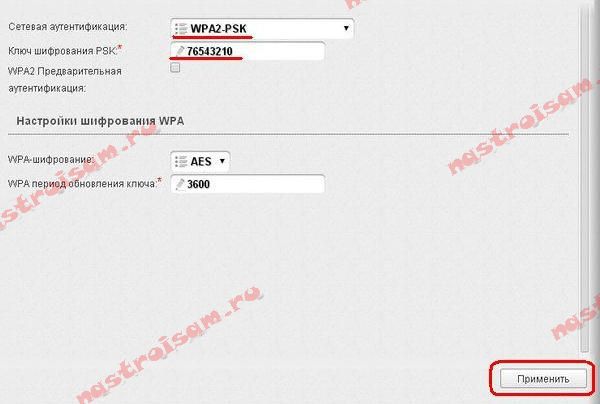
Сделал все как тут указано, появилась на миг сеть. Но проблема в том что она была «Без доступа к интернету». Подключил после этого старый роутер и сеть было доступной (все делал по wi fi). В чем проблема?
Здравствуйте,необходимо запретить доступ в интернет всем компьютерам, кроме одного компьютера, как это сделать ?
Пропишите на них в качестве днс-сервера адрес 127.0.0.1 и всё — ни один в инет не выйдет.
Здравствуйте! Приобрел данный маршрутизатор, настроил, всё работает, НО телефон перестаёт ловить сигнал wifi, когда он заблокирован и лежит без дела, стоит его разблокировать, сигнал опять появляется, соответственно на телефон вовремя не приходят уведомления, пока не откроешь его.
Подскажите пожалуйста в чем может быть проблема.
Алексий — тут уже надо в настройках телефона найти и снять галку типа «отключать wifi при спящем режиме».
у меня проблемы с вайфаем видно только 2.4 G, а 5 G не видно телефон только 2.4 видит , даже когда переключаю в браузере на 5G в настройках роутера в МАНИТОРЕНГЕ ! Помогите решить проблему
Александр — а телефон у Вас точно умеет в диапазоне 5ГГц работать?
А вот это вопрос! точно не скажу, не знал что современные телефоны не умеют работать с такой частатой, хорошо чем кроме телефона можно проверить работает ли 5G ???
Александр — да, не все телефоны умеют работать в этом диапазоне. Проверить можно любым устройством, которое в этом диапазоне работать умеет. Как вариант — купите USB-адаптер двухдиапазонный.